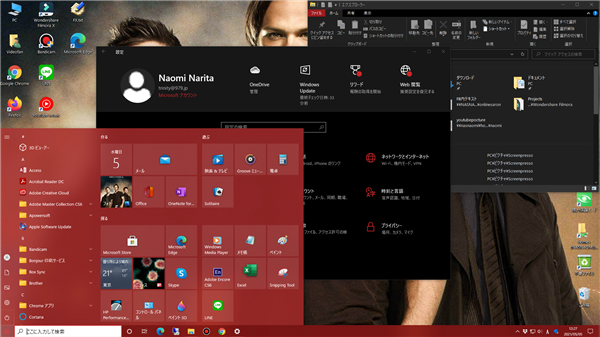
Windows10ではバージョン「20H2」がリリースされ、
多くのユーザーがバージョンアップしたのではないでしょうか?
このバージョン「20H2」では、Windowsにもダークモードが採用され、
目に優しいダークモード(黒い画面)で作業できるようになりました。
Windows10の「20H2」でダークモードで利用する方法です。
詳しい動画解説
↓↓↓
Windows10ダークモードの設定方法
1、
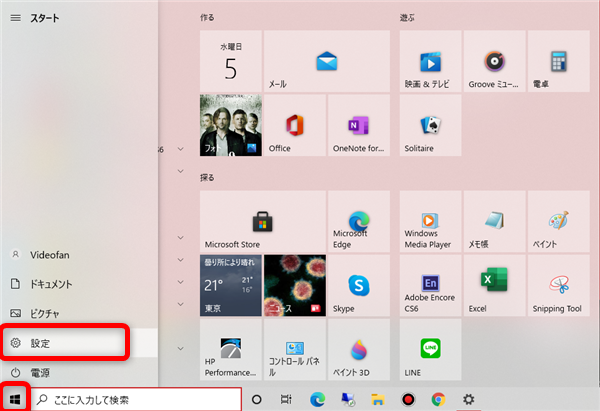
Windowsスタートボタンから設定をクリック
2、

「個人用設定」をクリック
3、
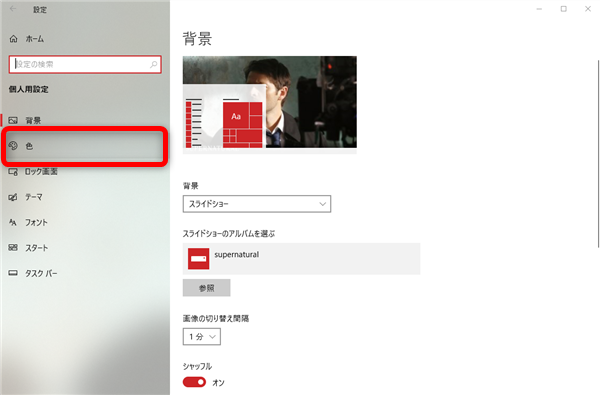
左側メニューから「色」をクリック
4、
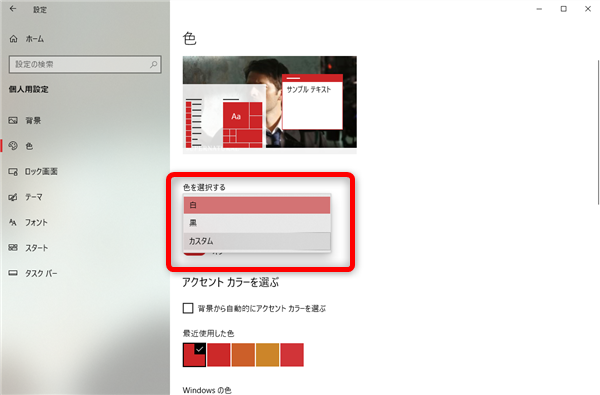
「色を選択する」から
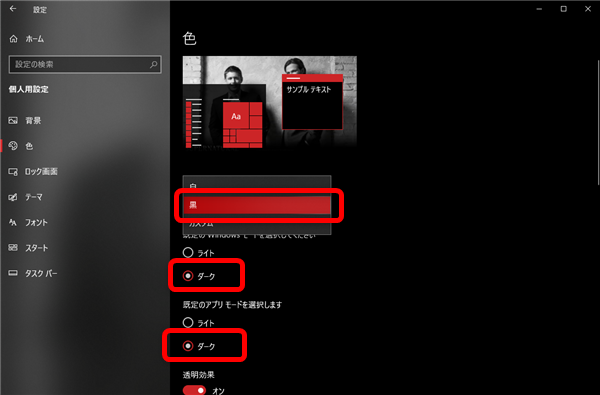
「黒」を選択するとダークモードになります。
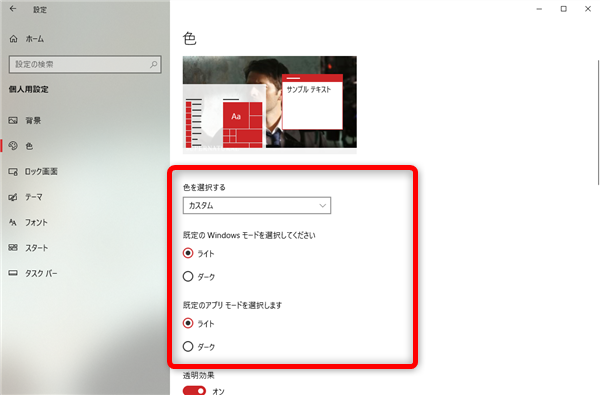
また「カスタム」を選択して「規定のWindowsモード」を「ダーク」に、
「規定のアプリモード」を「ダーク」にすると、
自動で色は「黒」となりダークモードになります。
5、
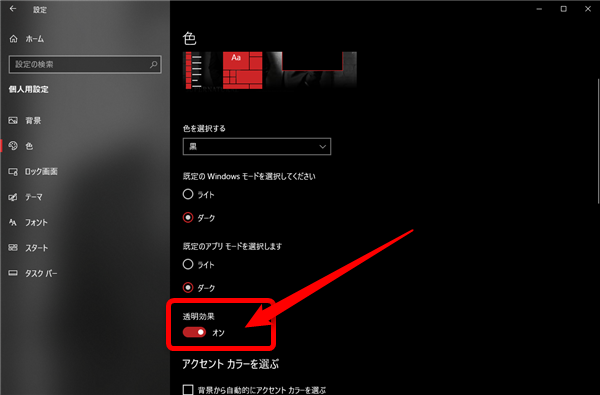
「透明効果」はオフがおすすめです。
パソコンへの負荷が少なくなります。
6、
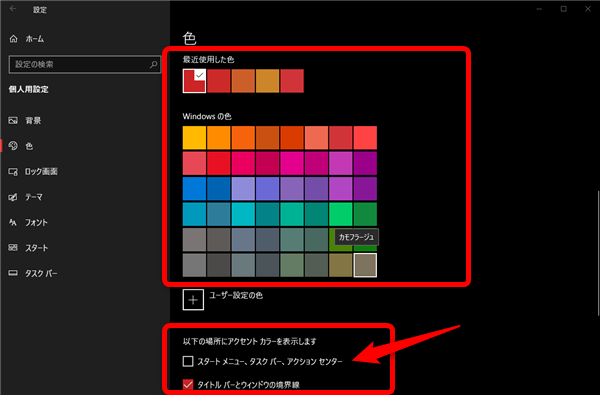
タスクバーやスタートメニューの色を好きな色に変えることができますが、
これは色を「黒」を選択したときだけになり、
「白」「ライトモード」の時は、「スタートメニュー、タスクバー、アクションセンター」の
チェックを入れることができません。
「タスクバーとウィンドウの境界線」のみ色を変えることができます。









